先日、マウスコンピューターから発売されたWindows PhoneのMADOSMAを購入しました。
→マウスコンピューターから発売されたWindows PhoneのMADOSMAをさっそく購入したので開封の儀!(とくとみぶろぐ)
自宅では無線LANに繋げるとして、外出先ではどうするようにしたかと言いますと、楽天モバイルのSIMカードを入れることにしました。
→楽天モバイルのイベントに参加して格安SIMについて勉強してきた。さらに1年間楽天モバイルのZenfone5をモニターさせていただきます(とくとみぶろぐ)
3月に楽天モバイルのイベントに参加して、1年間データ料金を無料でモニターさせてもらっているのです。
当初はAndroid端末のZenfone5にSIMカードを差していたわけですが、格安SIMのメリットとして、SIMフリー端末であればどんな端末にでもSIMカードを差して通信ができることにあります(一部制約あり)。
なので、MADOSMAのように楽天モバイルから発売されている端末ではないSIMフリー端末に楽天モバイルのSIMカードを入れても問題ないわけです。
というわけで、今回はMADOSMAで楽天モバイルで通信できるようになったメモをしていきます。
まずはMADOSMAを自宅の無線LANを経由してWindows Phone 8.1 Updateにアップデートしました。
次に「設定」から「携帯ネットワーク+SIM」を選択を開きます。
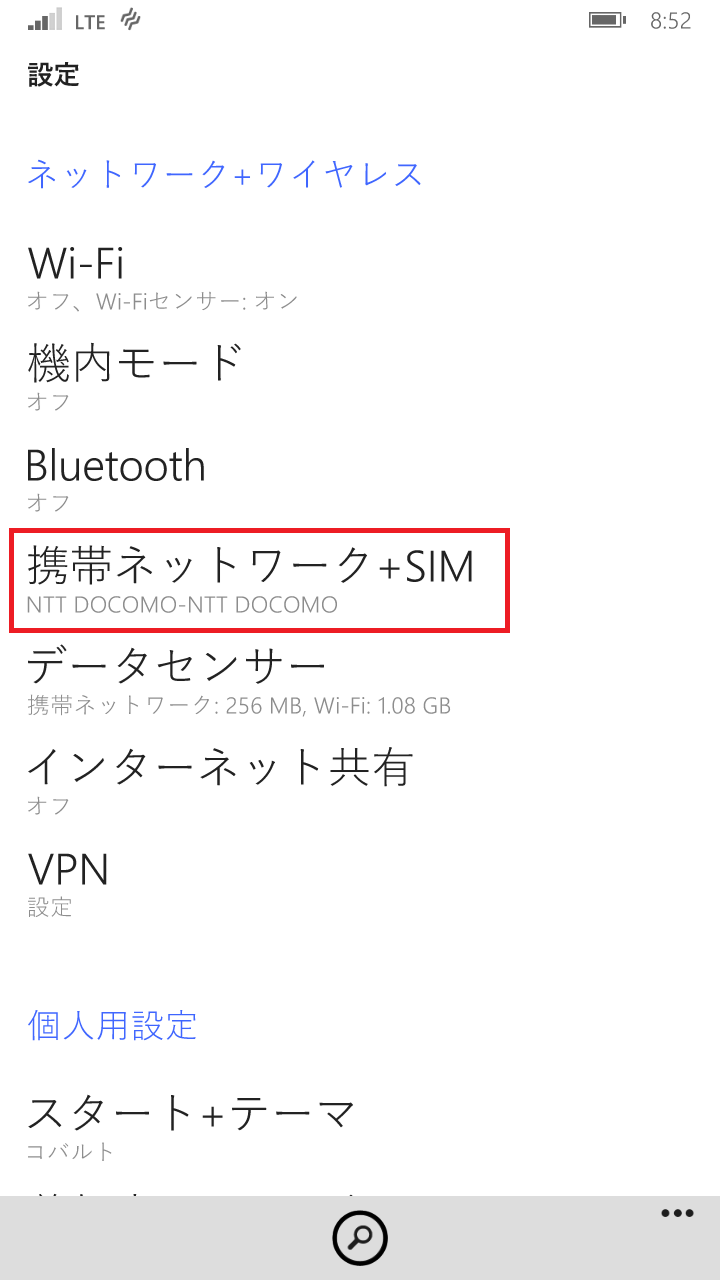
「データ接続」をオンにして「SIM設定」を選択。
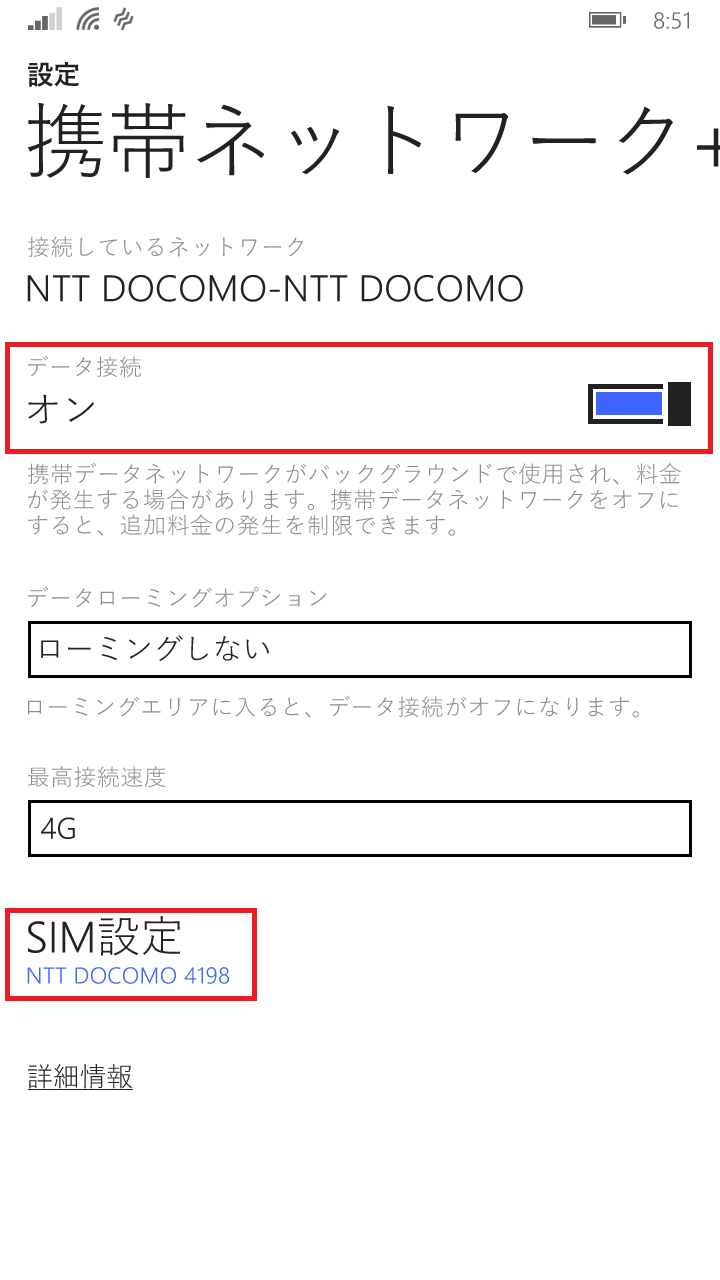
「携帯ネットワーク接続プロファイル」を選択(このスクリーンショットでは既にRAKUTEN Mobileになってはいますが)。
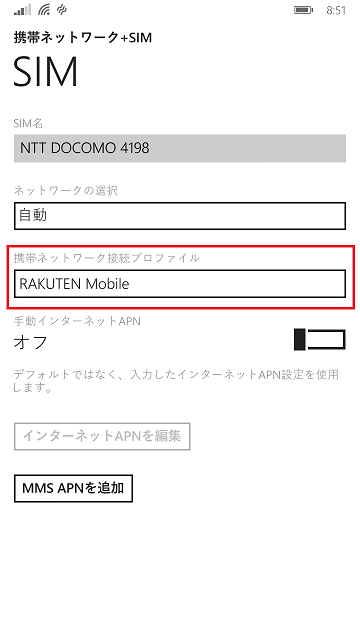
すると、様々な通信事業者の名前がずらりと出てきます。
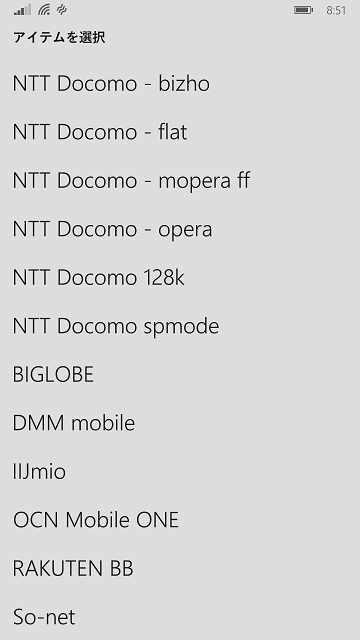
その一番下を見てください。
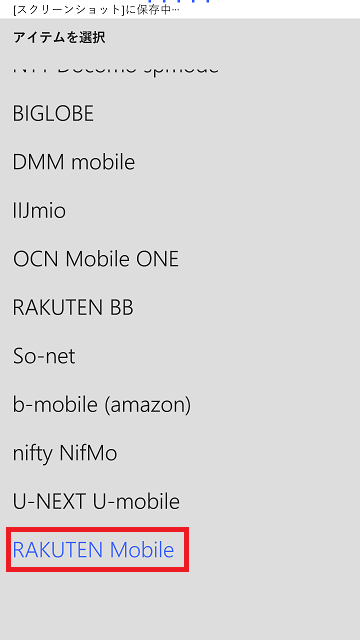
「RAKUTEN Mobile」がありますね。
これを選択して完了です。
その他のMVNOのSIMカードを使う時には、別の会社を選択すればいいだけなので簡単ですね。
僕はしばらくの間、MADOSMAは楽天モバイルで運用していくことにします。
LTE通信ができて、月に3.1GB使えて、SMSなしのデータSIMで月額900円というプランもあります(様々なプランがあるので下記リンクを参照してください)。
僕は無料のモニター期間が終わっても、このプランを契約しようと思っています。
楽天モバイルについての詳細はこちらからどうぞ。
MADOSMAはまだまだネットで買えると思いますよ。
興味がある方はぜひ。
| MouseComputer MADOSMA Q501-WH ホワイト WindowsPhone SIMフリー | ||||
|





















